So aktivieren Sie das USB -Debuggen auf Android
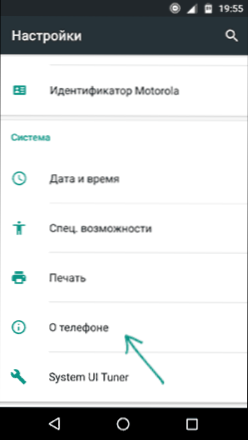
- 799
- 171
- Fr. Aliyah Krippner
Das aktivierte USB -Debugging auf dem Android -Gerät kann für eine Vielzahl von Zwecken erforderlich sein: Zunächst einmal, um Befehle in der ADB -Shell (Firmware, benutzerdefinierte Wiederherstellung, Bildschirmaufzeichnung) durchzuführen, jedoch nicht nur: beispielsweise die enthaltene Funktion kann auch enthalten Seien Sie nützlich, um Daten zu Android wiederherzustellen.
In dieser Schritt-für-Schritt-Anweisung im Detail darüber, wie das Debuggen von USB auf Android 5-7 aktiviert werden kann (im Allgemeinen wird das gleiche auf Versionen 4 sein.0-4.4) Das Video zeigt die Aufnahme des Debuggens in Android 9 Pie und in Samsung Galaxy Smartphones.
Screenshots und Menüelemente im Handbuch entsprechen dem fast sauberen Android 6 -Betriebssystem auf dem Moto -Telefon (das gleiche wird auf Nexus und Pixel liegen), aber der grundlegende Unterschied in Aktionen auf anderen Geräten wie Samsung, LG, Lenovo, Meizu, Xiaomi oder Huawei wird nicht sein, alle Aktionen sind fast gleich, auch im Artikel gibt es Textrouten für Einstellungen auf anderen Versionen von Android und Marken von Telefon.
- USB -Debugging auf Android einschalten
- Videoanweisung (zeigt, wie das USB -Debuggen auf Pure Android 9 und Samsung aktiviert werden kann)
Schalten Sie das USB -Debuggen auf Android -Telefon oder Tablet ein
Um das USB -Debugging einzuschalten, müssen Sie zunächst den Android -Entwicklermodus einschalten. Dies kann wie folgt erfolgen.
- Gehen Sie zu den Einstellungen und klicken Sie auf "Auf dem Telefon" oder "auf dem Tablet" auf Samsung - "Informationen zum Telefon" - "Informationen zur Software". Auf reinem Android 9.0 Gehen Sie zum Punkt "System" - "auf dem Telefon".
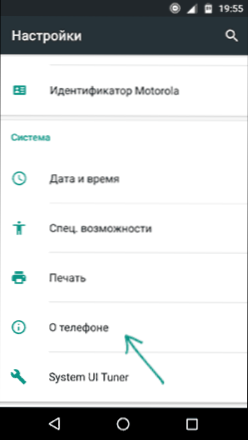
- Finden Sie den Artikel "Build -Nummer" (auf Xiaomi -Telefonen und einigen anderen - die "Version von Miui") und drücken Sie ihn mehrmals, bis Sie eine Nachricht sehen, dass Sie Entwickler geworden sind.
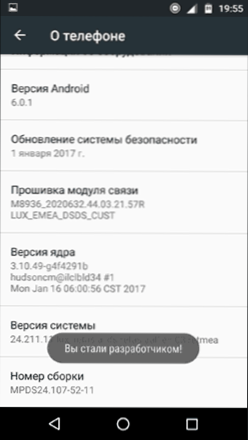
Jetzt wird im Menü "Einstellungen" Ihres Telefons ein neues Element "für Entwickler" angezeigt und Sie können zur nächsten Stufe fortfahren (es kann nützlich sein: So aktivieren und deaktivieren Sie den Entwicklermodus auf Android).
Der Prozess des Einschaltens von USB -Debugging besteht auch aus mehreren sehr einfachen Schritten:
- Gehen Sie zu "Einstellungen" - "für Entwickler". Auf Android 9 beispielsweise auf Nokia - in den Einstellungen - das System - zusätzlich - für Entwickler. Auf einigen chinesischen Telefonen beispielsweise auf Xiaomi - in Einstellungen - zusätzlich - für Entwickler oder Einstellungen - erweiterte Einstellungen - für Entwickler. Wenn sich oben auf der Seite ein Schalter befindet, der in der Position "Aus" installiert ist, schalten Sie ihn in "VCL" um.
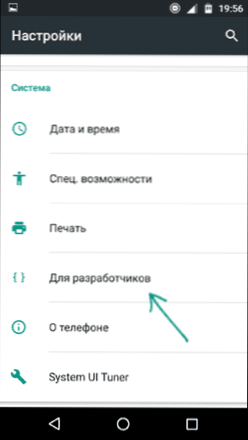
- Schalten Sie im Abschnitt "Debugbage" den "USB" -Punkt ein, um den USB -Debugging -Modus zu ermöglichen.
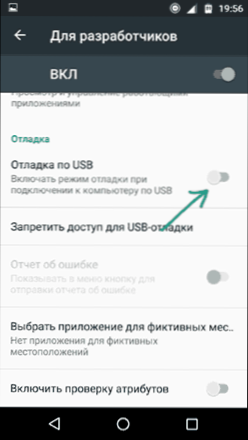
- Bestätigen Sie das Ausschalten des Debuggens im Fenster "WSB" und lesen Sie die Warnung sorgfältig lesen.
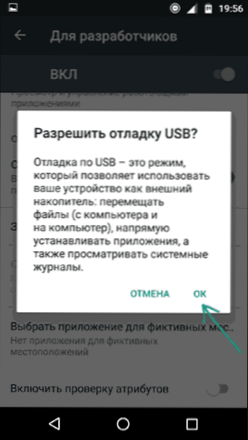
Alles ist bereit - Debugging von USB auf Ihrem Android -Telefon ist eingeschaltet und kann mit den Zielen verwendet werden, die Sie benötigen.
Videoanweisung
In Zukunft können Sie das Debugging im selben Menüabschnitt ausschalten und bei Bedarf die "für Entwickler" aus dem Einstellungsmenü ausschalten (ein Link zu den Anweisungen mit den erforderlichen Aktionen wurde oben angegeben).
- « So ermöglichen Sie den Prozentsatz der Ladebatterien als Prozentsatz von Android
- So erfahren Sie, welcher Prozessor auf dem Computer ist - 5 Wege »

